This content has been machine translated dynamically.
Dieser Inhalt ist eine maschinelle Übersetzung, die dynamisch erstellt wurde. (Haftungsausschluss)
Cet article a été traduit automatiquement de manière dynamique. (Clause de non responsabilité)
Este artículo lo ha traducido una máquina de forma dinámica. (Aviso legal)
此内容已经过机器动态翻译。 放弃
このコンテンツは動的に機械翻訳されています。免責事項
이 콘텐츠는 동적으로 기계 번역되었습니다. 책임 부인
Este texto foi traduzido automaticamente. (Aviso legal)
Questo contenuto è stato tradotto dinamicamente con traduzione automatica.(Esclusione di responsabilità))
This article has been machine translated.
Dieser Artikel wurde maschinell übersetzt. (Haftungsausschluss)
Ce article a été traduit automatiquement. (Clause de non responsabilité)
Este artículo ha sido traducido automáticamente. (Aviso legal)
この記事は機械翻訳されています.免責事項
이 기사는 기계 번역되었습니다.책임 부인
Este artigo foi traduzido automaticamente.(Aviso legal)
这篇文章已经过机器翻译.放弃
Questo articolo è stato tradotto automaticamente.(Esclusione di responsabilità))
Translation failed!
ブラウザーコンテンツのリダイレクト
Webブラウザーのコンテンツリダイレクトのために、VDA側のホワイトリストに登録されたWebページのレンダリングができません。この機能は、Citrix Workspaceアプリを使用してクライアント側の対応するレンダリングエンジンをインスタンス化し、URLからHTTPおよびHTTPSコンテンツを取得します。
注:
ブラックリストを使用することで、WebページをVDA側にリダイレクトする(クライアント側ではリダイレクトされない)ように指定できます。
このオーバーレイWebレイアウトエンジンは、VDA上ではなくエンドポイントデバイス上で実行され、エンドポイントのCPU、GPU、RAM、およびネットワークを使用します。
Webブラウザーのビューポートだけがリダイレクトされます。ビューポートは、コンテンツが表示されるWebブラウザー内の長方形の領域です。ビューポートには、アドレスバー、お気に入りツールバー、ステータスバーなどは含まれません。これらの項目はユーザーインターフェイス内にあり、リダイレクト時もVDAのWebブラウザーで実行されます。
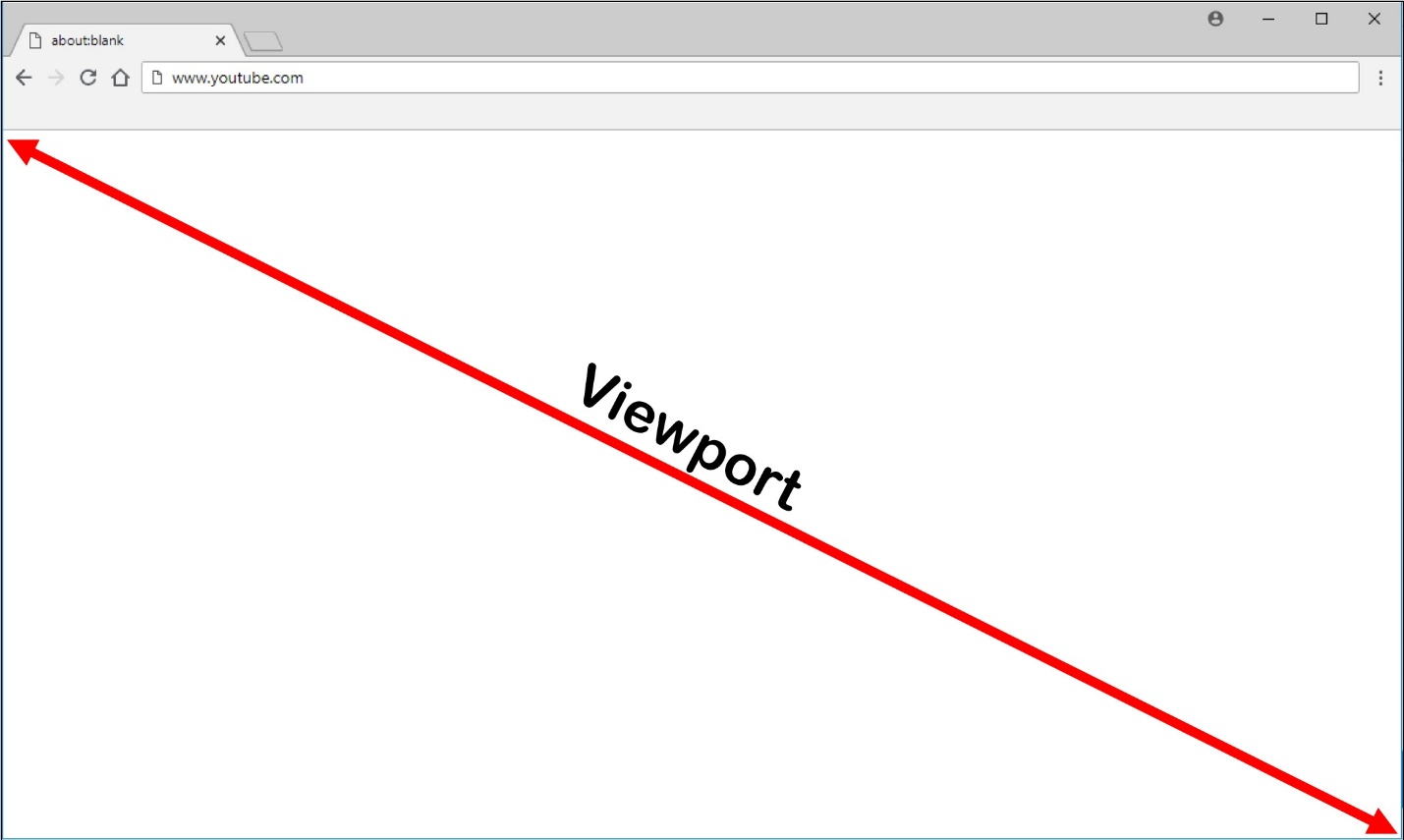
- リダイレクト用にホワイトリストに登録されたURL、または特定のURLパスのリダイレクトを無効にするブラックリストを含む、アクセス制御リストを指定するStudioポリシーを設定します。ユーザーがナビゲートしているURLがホワイトリストと一致することやブラックリストと一致しないことを、VDA上のWebブラウザーで検出するために、Webブラウザーの拡張機能によって比較が実行されます。Internet Explorer 11向けのWebブラウザー拡張機能はインストールメディアに含まれており、自動的にインストールされます。Chrome向けのWebブラウザー拡張機能はChromeウェブストアで提供されており、グループポリシーとADMXファイルを使用して展開できます。Chromeの拡張機能は、ユーザーごとにインストールします。拡張機能を追加または削除する場合に、ゴールデンイメージを更新する必要はありません。
- ホワイトリスト内に一致するものがあり(例:
https://www.mycompany.com/)、ブラックリスト内のURLと一致するもの(例:https://www.mycompany.com/engineering)がない場合、仮想チャネル(CTXCSB)は、リダイレクトが必要であることをCitrix Workspaceアプリに指示し、URLをリレーします。Citrix Workspaceアプリは、ローカルレンダリングエンジンをインスタンス化し、Webサイトを表示します。 - Citrix Workspaceアプリは、Webサイトを仮想デスクトップWebブラウザーのコンテンツ領域にシームレスにブレンドします。
ロゴの色は、Chrome拡張機能のステータスを指定します。それは、以下の3つの色のいずれかです:
- 緑:アクティブで接続されています。
- グレー:現在のタブではアクティブではないかアイドル状態です。
- 赤:壊れているか動作していません。
拡張メニューの [オプション] を使用して、ログをデバッグできます。
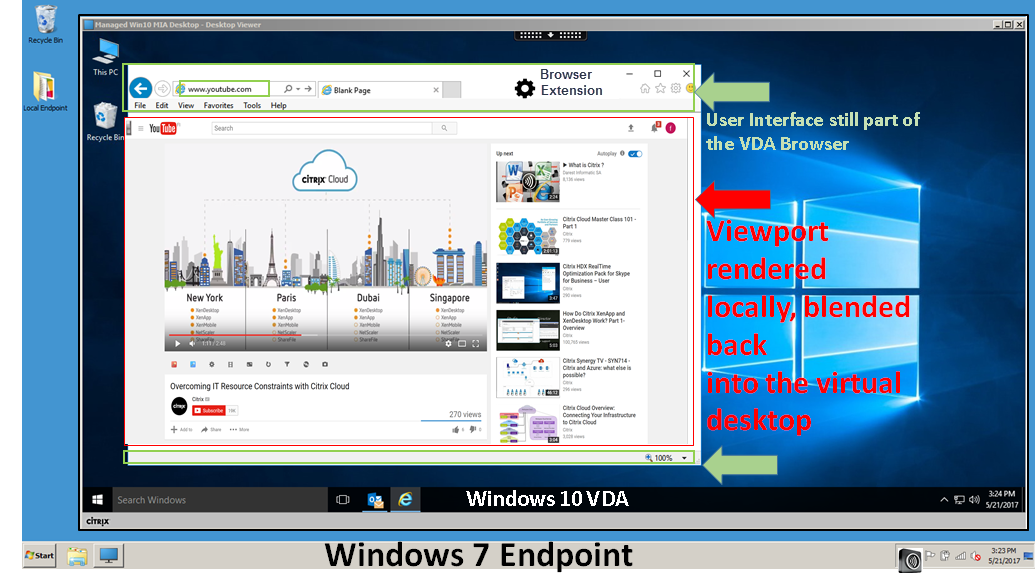
重要:
次の設定は、1912 LTSR CU1以降にのみ適用されます。
Citrix Workspaceアプリがコンテンツをどのようにフェッチするかのシナリオを次に示します:
- サーバーフェッチとサーバーレンダリング:サイトをホワイトリストに登録していないか、リダイレクトに失敗したため、リダイレクトはありません。VDA上でのWebページのレンダリングに戻り、Thinwireを使用してグラフィックスを遠隔操作します。ポリシーを使用してフォールバックの動作を制御します。VDAでのCPU、RAM、および帯域幅の消費量が多い
-
サーバーフェッチとクライアントレンダリング:Citrix Workspaceアプリは仮想チャネル(CTXPFWD)を使用して、WebサーバーからVDAを通じてコンテンツに接続し、フェッチします。このオプションは、クライアントにインターネットアクセスがない場合(シンクライアントなど)に便利です。VDAではCPUとRAMの消費量は少なくなりますが、ICA仮想チャネルでは帯域幅が消費されます。
このシナリオには3つの動作モードがあります。プロキシという用語は、VDAがインターネットアクセスのためにアクセスするプロキシデバイスを意味します。
選択可能なポリシーオプション:
- Explicit Proxy - データセンターに単一の明示的なプロキシがある場合。このルートは、VDA経由でWebブラウザーのコンテンツリダイレクトのトラフィックをルーティングして、指定されたWebプロキシに直接転送します。
- Direct or Transparent - プロキシがない場合、または透過プロキシを使用している場合。このルートは、VDA経由でWebブラウザーのコンテンツリダイレクトのトラフィックをルーティングして、コンテンツをホストするWebサーバーに直接転送します。
- PAC files - PACファイルに依存して、指定されたURLのフェッチにVDAのブラウザーが適切なプロキシサーバーを自動で選択できる場合。このルートは、VDA経由でWebブラウザーのコンテンツリダイレクトのトラフィックをルーティングし、指定されたPACファイルを検証して決定されたWebプロキシに直接転送します。
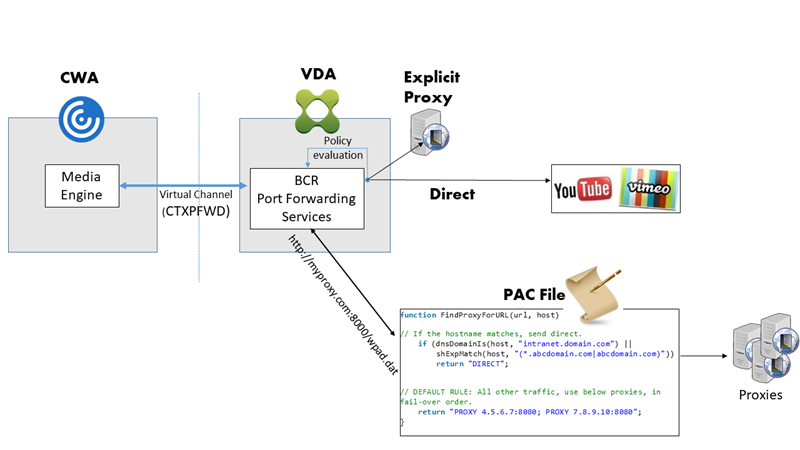
- クライアントフェッチとクライアントレンダリング:Citrix WorkspaceアプリはWebサーバーに直接接続するため、インターネットにアクセスする必要があります。このシナリオでは、XenAppおよびXenDesktopサイトからネットワーク、CPU、およびRAMの使用量をすべてオフロードします。
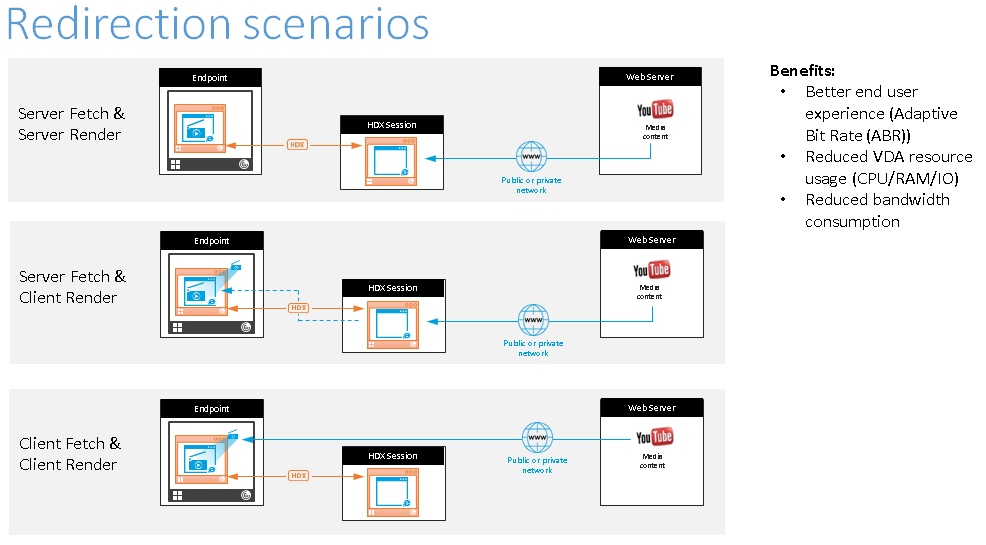
フォールバックのメカニズム:
クライアントのリダイレクトが失敗することがあります。たとえば、クライアントマシンでインターネットに直接アクセスできない場合、エラー応答がVDAに返される可能性があります。このような場合、VDA上のWebブラウザーは、サーバー上のページをリロードしてレンダリングできます。
既存の [Windowsメディアフォールバック防止ポリシー] を使用することで、ビデオ要素のサーバーレンダリングを抑制できます。このポリシーを、[クライアントにあるすべてのコンテンツのみを再生]または [クライアント上のクライアントがアクセスできるコンテンツのみを再生] に設定します。これらの設定は、クライアントのリダイレクトが失敗した場合に、サーバー上でのビデオ要素の再生を禁止します。このポリシーは、Webブラウザーコンテンツリダイレクトが有効になっており、[アクセス制御リスト] ポリシーにフォールバックするURLがある場合にのみ有効です。このURLは、ブラックリストポリシーに含めることはできません。
システム要件:
Windowsエンドポイント:
- Windows 7、8.x、10
- Windows向けCitrix Workspaceアプリ1809以降
- Citrix Receiver for Windows 4.10以降
注:
Windows向けCitrix Workspaceアプリ1912 LTSRおよびそのすべての累積更新プログラムは、Webブラウザーコンテンツのリダイレクトをサポートしていません。
Linuxエンドポイント:
- Linux向けCitrix Workspaceアプリ1808以降
- Citrix Receiver for Linux 13.9以降
- シンクライアント端末にはWebKitGTK+が必要です。
Citrix Virtual Apps and Desktops 7 1808、XenAppおよびXenDesktop 7.15 CU5、7.18、7.17、7.16:
-
VDAオペレーティングシステム:Windows 10(バージョン1607以降)、Windows Server 2012 R2、Windows Server 2016
-
VDA上のWebブラウザー:
-
Google Chrome v66以降(ユーザーエンドポイント上のWindows向けCitrix Workspaceアプリ1809、Citrix Virtual Apps and Desktops 7 1808 VDA、Webブラウザーコンテンツリダイレクト拡張機能が必要)
-
次のオプションを構成したInternet Explorer 11:
- [インターネット オプション] > [詳細設定]>[セキュリティ] の下にある [拡張保護モードを有効にする] をオフにします。
- [インターネット オプション]>[詳細設定]>[ブラウズ] の下にある [サードパーティ製のブラウザー拡張を有効にする] をオンにします。
-
トラブルシューティング:
トラブルシューティングについて詳しくは、https://support.citrix.com/article/CTX230052を参照してください。
Chrome向けのWebブラウザーコンテンツリダイレクト拡張機能
ChromeでWebブラウザーコンテンツリダイレクトを使用するには、ChromeウェブストアからBrowser Content Redirection Extensionを追加します。Citrix Virtual Apps and Desktops環境で、[Chromeに追加] をクリックします。
この拡張機能はVDAにのみ必要であり、ユーザーのクライアントマシンには不要です。
システム要件
- Chrome v66以上
- Browser Content Redirection Extension
- Citrix Virtual Apps and Desktops 7 1808以降
- Windows向けCitrix Workspaceアプリ1809以降
注:
Windows向けCitrix Workspaceアプリ1912 LTSRおよびそのすべての累積更新プログラムは、Webブラウザーコンテンツのリダイレクトをサポートしていません。
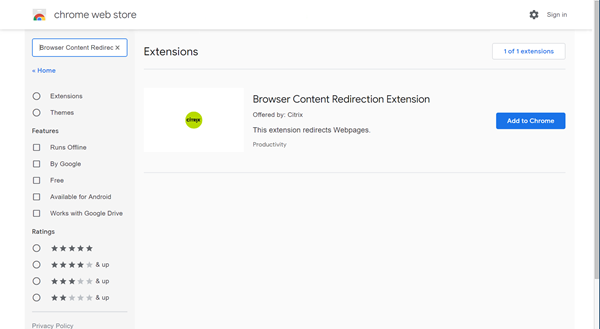
この方法は、ユーザーごとに行います。組織内の大規模なユーザーグループにこの拡張機能を展開するには、グループポリシーを使用して展開します。
グループポリシーを使用して拡張機能を展開する
- 現在の環境にGoogle Chrome ADMXファイルをインポートします。ポリシーテンプレートをダウンロードしてグループポリシーエディターにインストールし、構成を行う方法については、https://support.google.com/chrome/a/answer/187202?hl=enを参照してください。
- グループポリシー管理コンソールを開き、[ユーザーの構成]>[管理用テンプレート]>[従来の管理用テンプレート(ADM)]>[Google]>[Google Chrome]>[拡張機能] の順に選択します。[強制インストールするアプリと拡張機能のリストを設定します] 設定を有効にします。
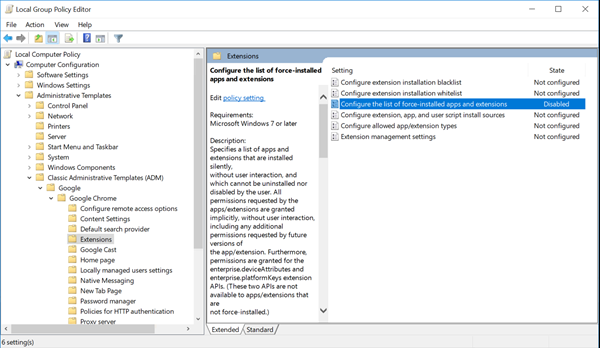
-
[表示] をクリックして、拡張機能IDに対応する文字列と、Browser Content Redirection Extensionの更新用URLを次のように指定します。
hdppkjifljbdpckfajcmlblbchhledln; https://clients2.google.com/service/update2/crx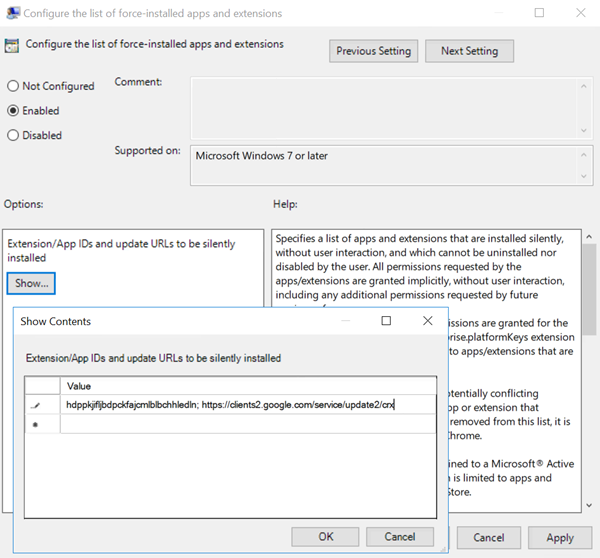
-
設定を適用し、gpudateが更新されると、ユーザーへこの拡張機能が自動で配信されます。ユーザーのセッションでChromeブラウザーを起動すると、この拡張機能が既に適用されています。ユーザーがこの機能を削除することはできません。
拡張機能の更新は、設定で指定した更新用URLを通じて、ユーザーのマシンに自動でインストールされます。
[強制インストールするアプリと拡張機能のリストを設定します] 設定を [無効] に設定すると、この拡張機能はすべてのユーザーのChromeから削除されます。
Chromium版Edge向けのWebブラウザーコンテンツリダイレクト拡張機能
EdgeでWebブラウザーコンテンツのリダイレクト拡張機能をインストールするには、インストール済みのEdgeブラウザーがバージョン83.0.478.37以降であることを確認します。
- メニューで[拡張機能] オプションをクリックし、[他のストアからの拡張機能を許可します。] をオンにします。
- Chromeウェブストアリンクをクリックすると、拡張機能が右上のバーに表示されます。 Microsoft Edgeの拡張機能について詳しくは、「拡張機能」を参照してください。
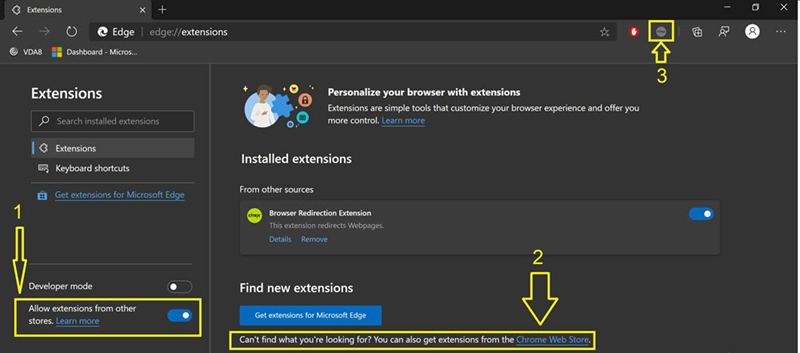
WebブラウザーコンテンツのリダイレクトおよびDPI
警告:
レジストリエディターの使用を誤ると、深刻な問題が発生する可能性があり、オペレーティングシステムの再インストールが必要になる場合もあります。レジストリエディターの誤用による障害に対して、シトリックスでは一切責任を負いません。レジストリエディターは、お客様の責任と判断の範囲でご使用ください。また、レジストリファイルのバックアップを作成してから、レジストリを編集してください。
ユーザーのマシン上でWebブラウザーコンテンツのリダイレクトのDPI(スケール)を100%を超えて設定して使用すると、リダイレクトされたブラウザーコンテンツ画面が正しく表示されません。この問題を回避するには、Webブラウザーコンテンツのリダイレクトを使用するときにDPIを設定しないでください。この問題を回避するもう1つの方法は、ユーザーのマシン上で次のレジストリキーを作成して、ChromeでWebブラウザーコンテンツのリダイレクトのGPUアクセラレーションを無効にすることです。
\HKEY_LOCAL_MACHINE\SOFTWARE\WOW6432Node\Citrix\HdxMediaStream
値の名前:GPU
種類:DWORD
データ:0
共有
共有
This Preview product documentation is Citrix Confidential.
You agree to hold this documentation confidential pursuant to the terms of your Citrix Beta/Tech Preview Agreement.
The development, release and timing of any features or functionality described in the Preview documentation remains at our sole discretion and are subject to change without notice or consultation.
The documentation is for informational purposes only and is not a commitment, promise or legal obligation to deliver any material, code or functionality and should not be relied upon in making Citrix product purchase decisions.
If you do not agree, select I DO NOT AGREE to exit.